Jak se odhlásit z Apple ID na Macu
Co vědět
- Jít do Předvolby systému > Apple ID > Přehled > Odhlásit se odhlásit se.
- Přihlaste se do nového účtu kliknutím Předvolby systému > Přihlásit se.
- Pokud neznáte heslo předchozího vlastníka, požádejte ho, aby se za vás odhlásil nebo aby se odhlásil vzdáleně přes icloud.com
Tento článek vás naučí, jak se odhlásit ze svého Apple ID na Macu, a poskytne rady, co dělat, pokud nelze kliknout na pole pro odhlášení Apple ID.
Jak se odhlásíte ze svého Apple ID?
Pokud se chcete odhlásit ze svého Apple ID, abyste se mohli přepnout na jiné nebo prostě nebýt přihlášeni, proces je poměrně jednoduchý. Zde je, kde hledat a co dělat, když se odhlašujete ze svého Apple ID na Macu.
Klikněte na logo Apple v levém horním rohu obrazovky.
Klikněte Systémové preference.
-
Klikněte JablkoID.

-
Klikněte Přehled.
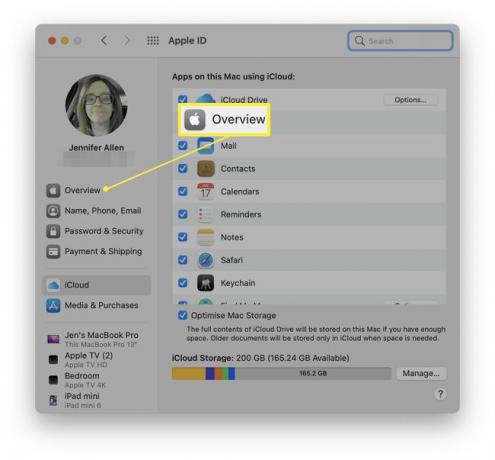
-
Klikněte Odhlásit se.
Pokud jste ve svém systému dříve používali iCloud, klikněte Uschovejte si kopii pro zachování stávajících dat pro vybrané aplikace.
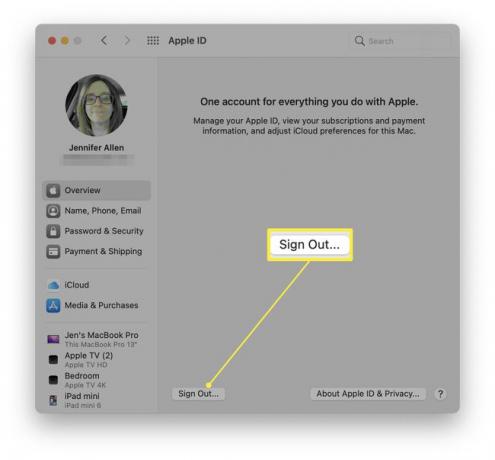
Zadáním hesla vypněte Find My Mac a klikněte Pokračovat.
Nyní jste odhlášeni ze svého Apple ID.
Jak se na svém Macu přihlásím k jinému Apple ID?
Chcete-li se na Macu přihlásit k jinému Apple ID, postupujte podle výše uvedených pokynů a odeberte existující účet a poté se podle zde uvedených pokynů přihlaste k druhému účtu.
Klikněte na logo Apple v levém horním rohu obrazovky.
Klikněte Systémové preference.
-
Klikněte Podepsatv.

-
Zadejte svou e-mailovou adresu Apple ID a klikněte další.
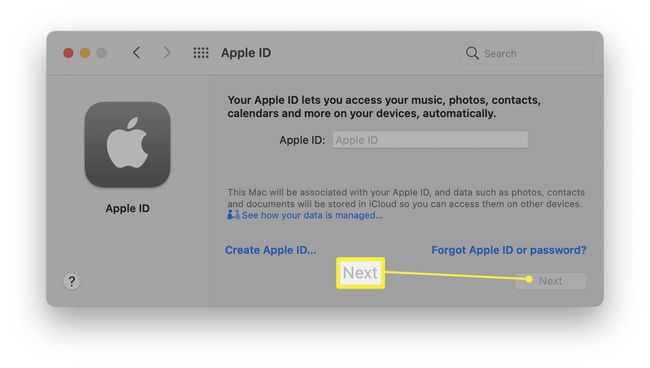
-
Zadejte své heslo a klikněte další.
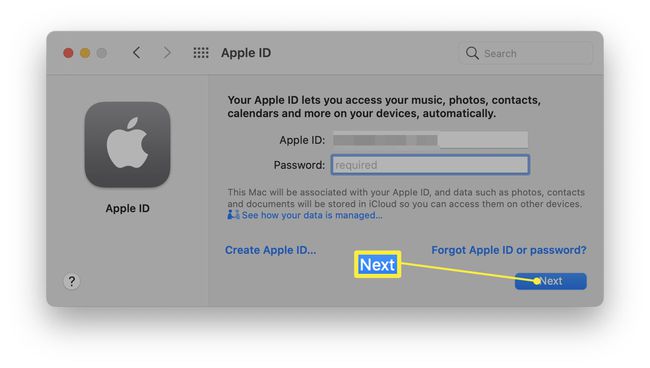
-
Zadejte heslo vašeho Macu a klikněte OK.
Možná budete také muset zadat přístupový kód vašeho iPhone.
Klikněte Dovolit zapněte funkci Najít můj Mac.
Nyní jste přihlášeni.
Jak se zbavím Apple ID někoho jiného na svém Macu?
Pokud jste nedávno koupili nebo zdědili Mac od někoho, možná neodstranil své Apple ID úplně ze systému. Nejjednodušší způsob je přimět je, aby se odhlásili ze systému pomocí svého hesla, ale pokud se nemohou fyzicky dostat vám a nejste ochotni sdělit své heslo, existují jiné způsoby, jak odebrat zařízení z účet. Zde je to, co dělat.
Musíte být v kontaktu s osobou, jejíž ID to je.
Získejte osobu, ke které se chcete přihlásit iCloud přes web.
-
Klikněte Nastavení účtu.
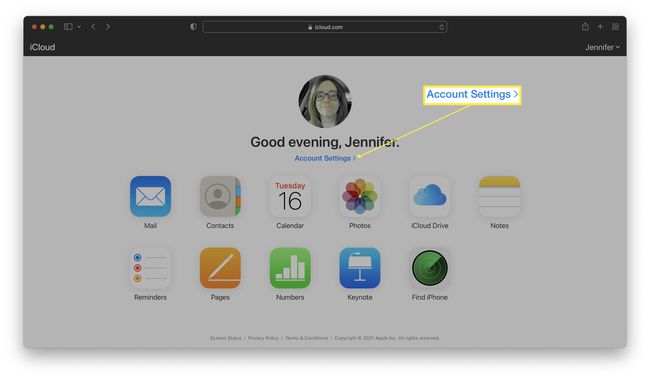
-
Klikněte na zařízení, které potřebují odstranit.
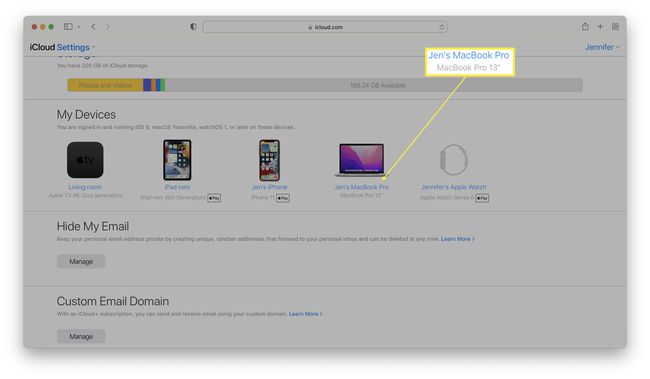
-
Kliknutím na x vedle zařízení jej odeberete z účtu.
Případně mohou zařízení vymazat přes Najděte iPhone > Všechna zařízení.
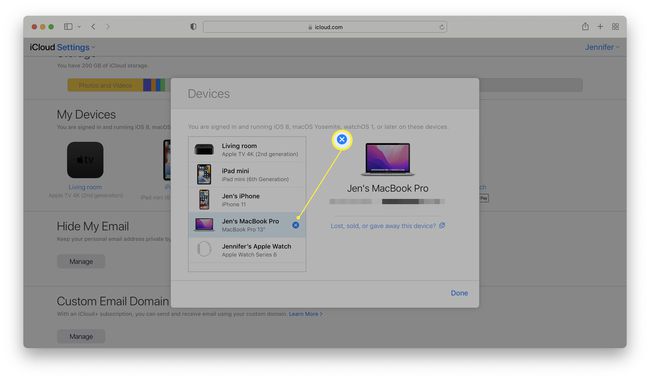
Proč se nemohu odhlásit ze svého Apple ID na Macu?
Někdy je tlačítko pro odhlášení „zašedlé“, což znamená, že se na něj nemůžete odhlásit kliknutím. Existuje několik jednoduchých způsobů, jak tento problém vyřešit. Zde je pohled na nejlepší metody.
- Restartujte svůj Mac. Restartování Macu vyřeší většinu problémů a často vám umožní stisknout tlačítko znovu.
- Zkontrolujte připojení k internetu. Vaše Apple ID potřebuje komunikovat se servery Apple. Pokud nejste online, nemusí být možné se odhlásit.
- Vypněte zálohování iCloud. Pokud váš Mac aktuálně používá zálohovací služby na iCloudu, nebudete se moci odhlásit, když bude něco aktualizovat. Vypněte jej nebo počkejte na dokončení zálohování.
-
Vypněte Čas u obrazovky. Jedna neobvyklá chyba znamená, že když máte zapnutý čas u obrazovky, můžete se odhlásit. Klepnutím na Předvolby systému > Čas u obrazovky > Vypnout jej vypněte a zkuste to znovu.
